HOME > Apple TV > Apple TVの使い方 >
本ページ内には広告が含まれます
ここではApple TVでiTunes Storeから4K映画をレンタル・視聴する方法を紹介しています。
![]() Apple TV 4KでiTunes Storeの4K映画をレンタルします。iTunes Storeで配信されている一部の映画は4K対応となっており、4K対応テレビと「Apple TV 4K」を使用している場合は4K画質で視聴可能です。
Apple TV 4KでiTunes Storeの4K映画をレンタルします。iTunes Storeで配信されている一部の映画は4K対応となっており、4K対応テレビと「Apple TV 4K」を使用している場合は4K画質で視聴可能です。
レンタル料金は4K/HD版で共通となっており、4K対応していない映画や、テレビ/Apple TVが4K対応でない場合はHD画質で再生されます。
なお、4K画質で視聴の場合はインターネット接続は25Mbps以上の速度が推奨されています。
目次:
![]() iTunes Storeでの4K映画のレンタルについて
iTunes Storeでの4K映画のレンタルについて
![]() Apple TVで4K映画をレンタルする
Apple TVで4K映画をレンタルする
![]() Apple TVでレンタルした4K映画を再生する
Apple TVでレンタルした4K映画を再生する
![]() 4K映画を視聴するために必要なもの
4K映画を視聴するために必要なもの
Apple TVで4K映画をレンタル・4k画質で視聴するには下記が必要です。
■ 4K対応テレビ
■ Apple TV 4K

■ 高速インターネット接続(25Mbps以上)
![]() HDRについて
HDRについて
iTunes Storeで配信されている映画にはHDR(ハイダイナミックレンジ)対応のものがあります。HDRは従来よりも広い明るさの幅を表現可能な高画質化技術で、4Kテレビが対応している場合は自動的に選択されます。
iTunes Storeでは下記HDR規格に対応している映画が配信されており、対応映画には<アイコン>が表示されています。
・ HDR10<HDR>
・ ドルビービジョン<Dolby Vision>
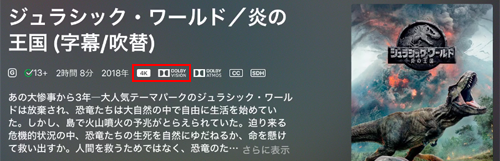
![]() レンタル期間について
レンタル期間について
レンタルした4K対応映画の視聴期限は30日間です。1度映画の再生を開始すると48時間以内に視聴する必要があります。
![]() レンタル料金について
レンタル料金について
4K対応映画のレンタル料金は高画質版(HD版)と同一となっており、新作/旧作によって異なる場合がありますが、100円~500円となっています。
レンタル料金の支払いは、Apple IDに登録されたクレジットカード、またはApp Store & iTunesギフトカードなどでチャージしたクレジットより行います。
Apple TV 4Kで「4K対応映画」をレンタルして、4Kテレビで映画を4K画質で視聴します。
1. Apple TV 4Kのホーム画面で「映画」を選択する
Apple TV 4Kのホーム画面で「映画」アプリを選択します。
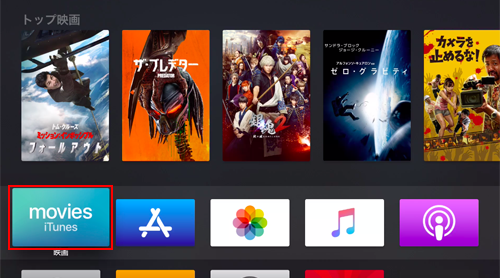
2. Apple TV 4Kでレンタルしたい4K映画を選択する
上部の「トップ映画」「ジャンル」「おすすめ」「検索」などを切り替えて、レンタルしたい4K映画を探します。
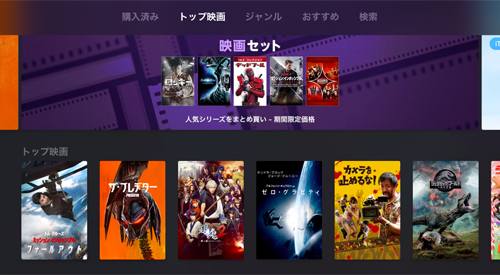
Apple TV 4Kでレンタルしたい4K映画を選択します。
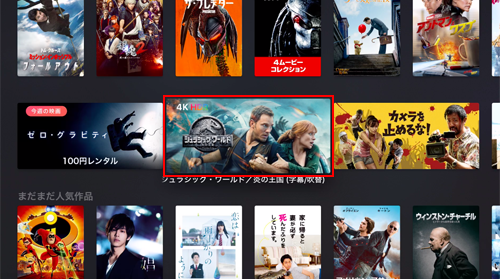
3. Apple TV 4Kで4K映画をレンタルする
4K映画の作品ページから「\○○(映画のレンタル料金)」を選択します。
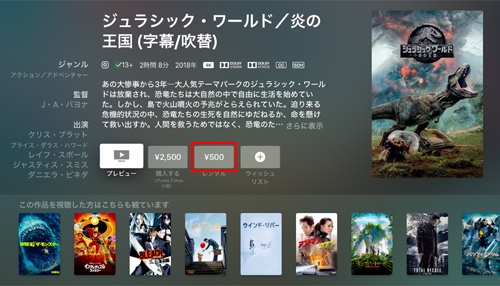
レンタル後にすぐに視聴を開始するかどうかを選択します。
レンタル後にすぐに視聴する場合は「レンタルして今すぐ視聴」を、レンタル後にすぐ視聴しない場合は「レンタルして後で視聴」を選択します。
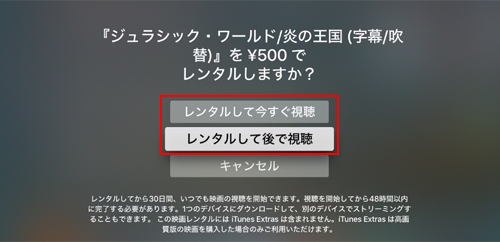
![]() iTunes Storeにサインイン画面が表示される場合
iTunes Storeにサインイン画面が表示される場合
「iTunes Storeにサインイン」画面が表示される場合は必要に応じて「Apple ID」および「パスワード」を入力します。
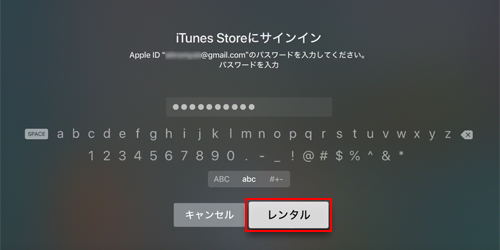
Apple TV 4Kでレンタルした4K映画を再生して視聴します。
1. Apple TV 4Kで視聴したいレンタル中の映画を選択する
レンタルした4K映画を表示するには、「映画」アプリ画面上部の「購入済み」を選択します。
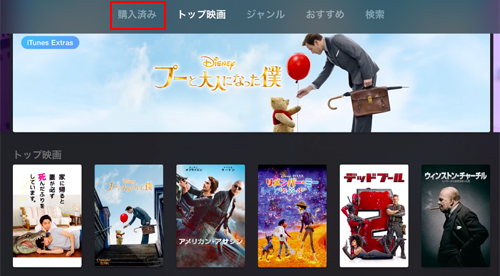
購入済み映画内の「レンタル」を選択することで、レンタル中の映画を一覧表示することができます。
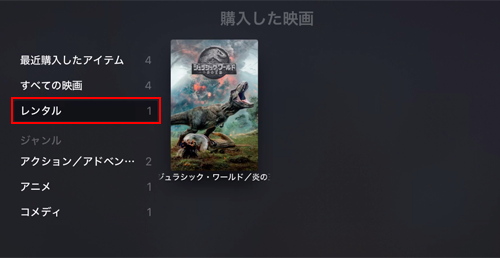
2. レンタルした4K映画をApple TV 4Kで再生する
視聴したいレンタル中の4K映画を選択して「再生」を選択します。
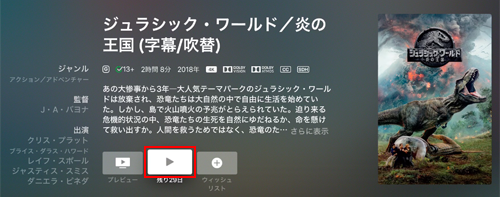
選択したレンタル中の4K映画の再生がテレビで開始されます。

![]() 関連情報
関連情報
【Amazon】人気のiPhoneランキング
更新日時:2024/4/16 21:00
【Amazon】人気のKindleマンガ
更新日時:2024/4/16 21:00